Router Mikrotik là dòng sản phẩm router mạnh mẽ, đa năng được phát triển bởi Mikrotik, một công ty công nghệ nổi tiếng của Latvia. Các router của Mikrotik chạy trên hệ điều hành độc quyền RouterOS, dựa trên nền tảng Linux, nổi bật nhờ khả năng tùy biến cao, tính năng mạnh mẽ và ổn định trong việc quản lý mạng.
Các thiết bị Router Mikrotik hỗ trợ đa dạng các chức năng mạng như định tuyến, quản lý băng thông, VPN, tường lửa, hotspot, quản lý chất lượng dịch vụ (QoS), cân bằng tải và giám sát mạng. Đặc biệt, Mikrotik cung cấp giao diện cấu hình linh hoạt gồm giao diện đồ họa (Winbox/WebFig) và giao diện dòng lệnh (CLI), giúp người quản trị dễ dàng kiểm soát và triển khai các chính sách quản trị mạng phức tạp.
Router Mikrotik được ứng dụng rộng rãi từ mạng gia đình, văn phòng nhỏ cho đến các doanh nghiệp lớn, nhà cung cấp dịch vụ Internet (ISP), nhờ khả năng xử lý lưu lượng mạng lớn, hiệu suất cao, cùng mức giá cạnh tranh trên thị trường. Với cộng đồng người dùng lớn và năng động trên toàn cầu, Mikrotik luôn nhận được sự hỗ trợ tích cực từ cộng đồng, giúp người dùng giải quyết các vấn đề kỹ thuật nhanh chóng và hiệu quả.
ESXi là một nền tảng ảo hóa cấp doanh nghiệp của VMware, cung cấp khả năng chạy nhiều máy ảo (VM) trên một máy chủ vật lý duy nhất. ESXi hoạt động như một hypervisor loại 1 (bare-metal hypervisor), tức là được cài đặt trực tiếp lên phần cứng mà không cần hệ điều hành trung gian, giúp tối ưu hóa hiệu năng và bảo mật. Với ESXi, quản trị viên có thể dễ dàng triển khai, quản lý và mở rộng hạ tầng ảo hóa linh hoạt, tiết kiệm chi phí phần cứng và điện năng, đồng thời đảm bảo tính ổn định, độ tin cậy và khả năng chịu lỗi cao trong môi trường doanh nghiệp.
I. Cài đặt MikroTik RouterOS lên ESXi
Bước 1: Chuẩn bị tài nguyên
- PC/Workstation đã cài đặt ESXi 7/8, có tối thiểu 2 cổng mạng, nhiều hơn càng tốt nếu bạn muốn làm hệ thống Proxy.
- Máy ảo Windows để kết nối vào Mikrotik sau khi đã cài đặt xong. Windows nào cũng được, lưu ý từ máy tính của bạn phải kết nối được đến máy ảo Windows này để thao tác cho thuận tiện.
Bước 2: Tải MikroTik RouterOS Patch
- Truy cập trang web dự án: https://github.com/elseif/MikroTikPatch/releases
- Chọn tag theo loại máy của bạn X86 và phiên bản cần cài. Ví dụ bạn cần cài bản 7.19.1 X86 thì chọn link sau: https://github.com/elseif/MikroTikPatch/releases/tag/7.19.1
- Tải về phiên bản có tên dạng mikrotik-x.yy.z.iso như hình:
- Lưu ý tại thời điểm viết bài, phiên bản mới nhất của RouterOS là 7.19.1, sau này có thể có thêm các phiên bản mới hơn thì bạn có thể tải các phiên bản mới về sử dụng.
- Sau khi tải về xong, bạn thưc hiện upload file .iso vừa tải về lên máy chủ ESXi
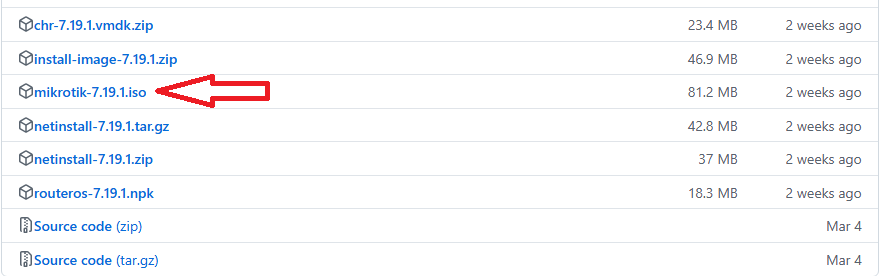
Bước 3: Tạo máy ảo để cài đặt Mikrotik RouterOS
- Truy cập vào PC/Workstation đã cài đặt ESXi 7/8, nhấn chuột phải vào Virtual Machine > Chọn Create/Register VM
- Chọn Create a new virtual machine > Nhấn Next
- Tại mục Name bạn đặt tên cho máy ảo (Đặt tên sao để bạn có thể dễ dàng nhận biết được), tại mục Guest OS family bạn chọn Linux, tại mục Guest OS version bạn chọn Other 4.x Linux (64-bit) > Nhấn Next
- Tại mục Select Storage bạn chọn ổ đĩa sẽ lưu máy ảo Mikrotik > Nhấn Next
- Tại mục Customize settings, CPU/RAM bạn thiết lập tùy nhu cầu nhưng nếu bạn muốn cấu hình máy ảo Mikrotik chạy 250 Port Proxy thì nên để CPU 8 Core/8GB RAM, Disk thì để 10G là ổn
- Sau đó kéo xuống dưới mục CD/DVD Drive 1 > Chọn Datastore ISO file và trỏ đến nơi đang lưu file ISO Mikrotik mà đã bạn upload ở Bước 2 > Nhấn Finish
- Sau khi tạo xong máy ảo, bạn nhấn chuột phải vào máy ảo vừa tạo chọn Edit settings > VM Options > Boot Options và chuyển Firmware từ EFI sang BIOS sau đó nhấn Save. Nguyên nhân là bản Mikrotik x86 chỉ hỗ trợ BIOS legacy chứ không hỗ trợ EFI.
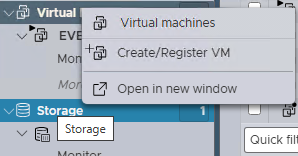
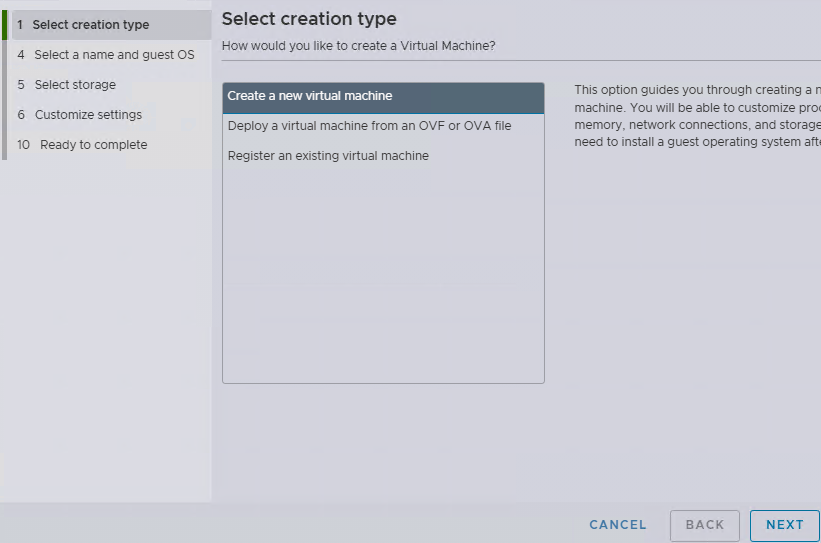
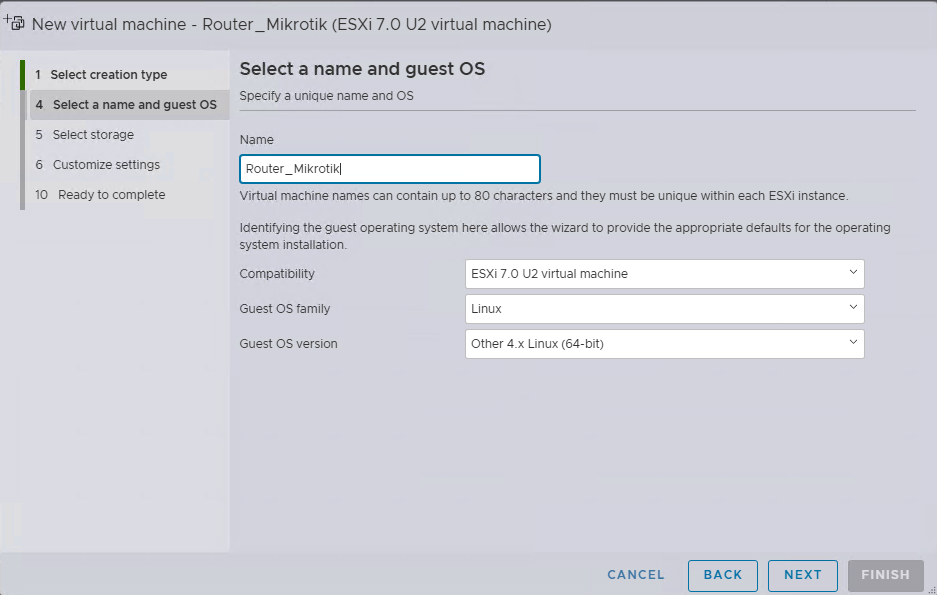
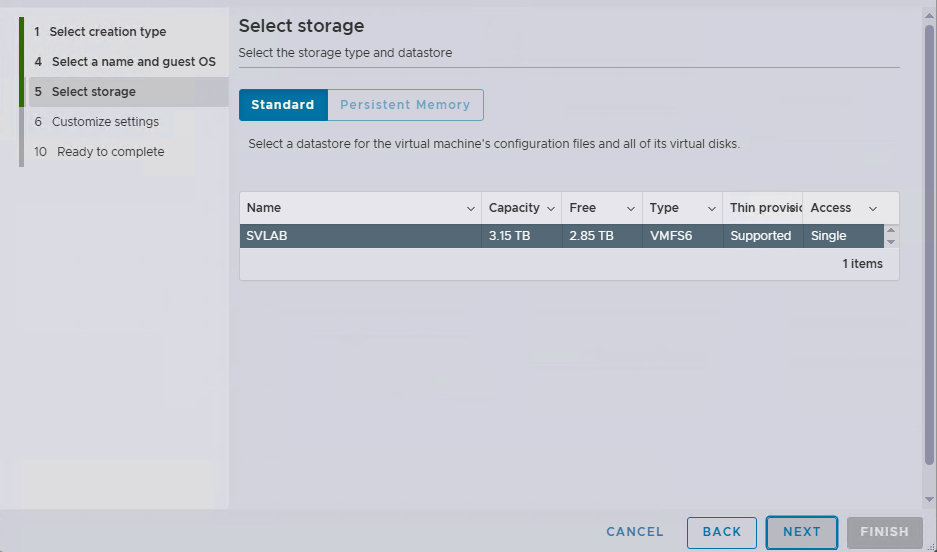

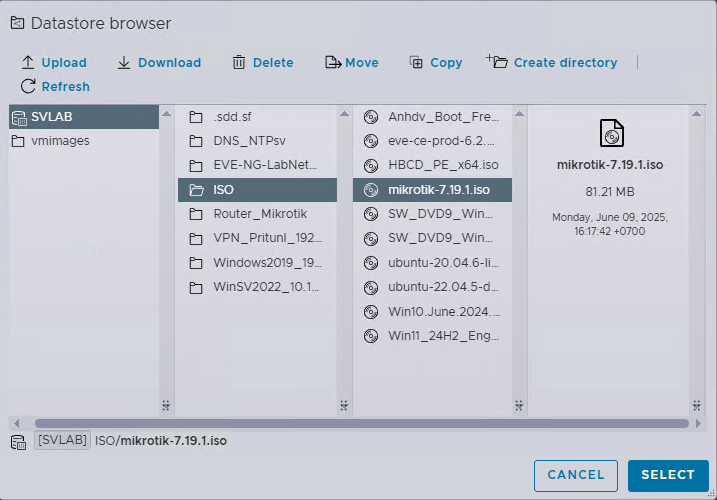
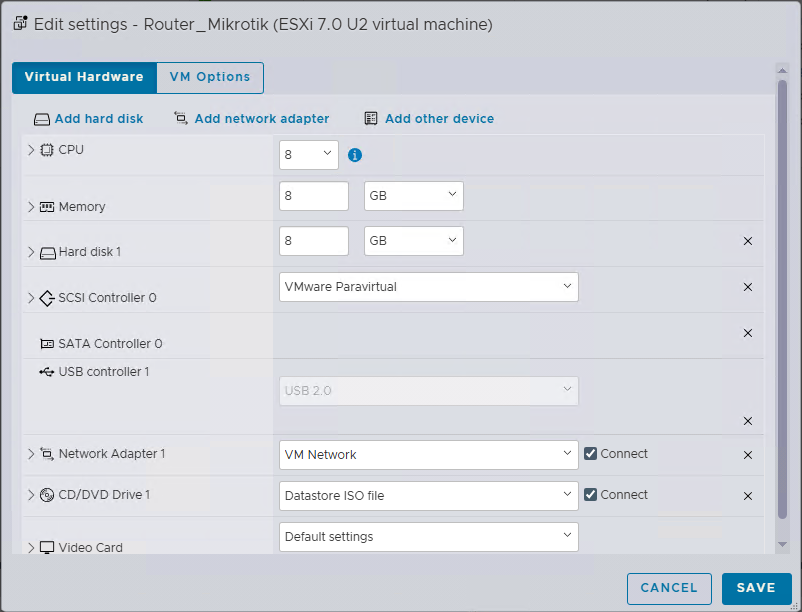
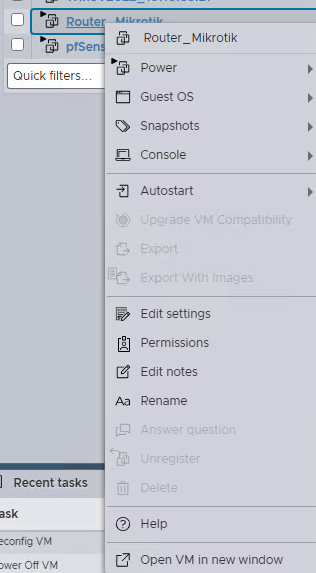
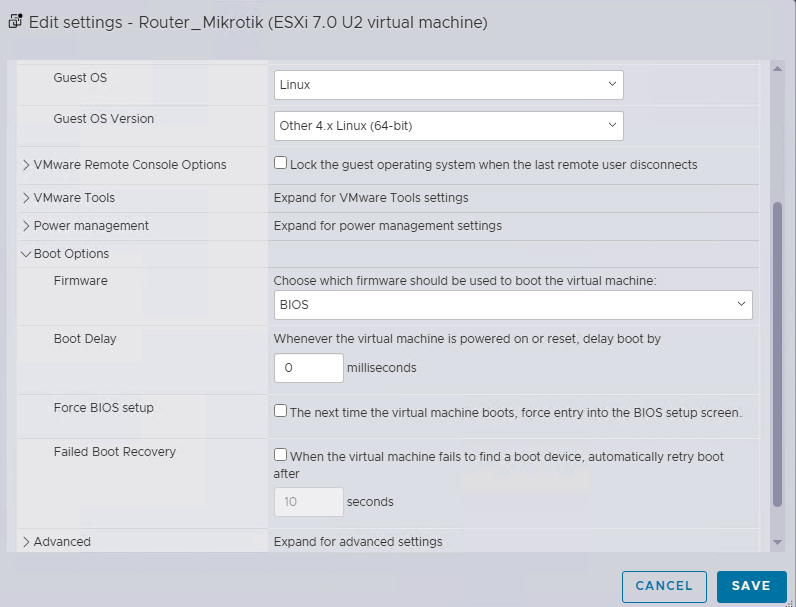
Bước 4: Cài đặt MikroTik RouterOS lên máy ảo
- Sau khi đã tạo xong máy ảo ở Bước 3, bạn nhấn vào máy ảo vừa tạo và nhấn Power on. Sau đó màn hình Console sẽ hiện lên và bắt đầu quá trình cài đặt
- Lựa chọn các package để cài đặt: Để cài tất cả các Package thì bạn nhấn phím “a” sau đó nhấn phím “i” để cài đặt. Hoặc bạn có thể tuỳ chọn một vài Package bằng phím “Spacebar” nhưng tối thiểu phải có system và option.
- Lúc này hệ thống sẽ hỏi bạn muốn xóa toàn bộ dữ liệu trên ổ đĩa hiện tại không, bạn nhấn “y” để đồng ý.
- Sau khi cài đặt hoàn tất, bạn nhấn ENTER để reboot lại máy ảo.
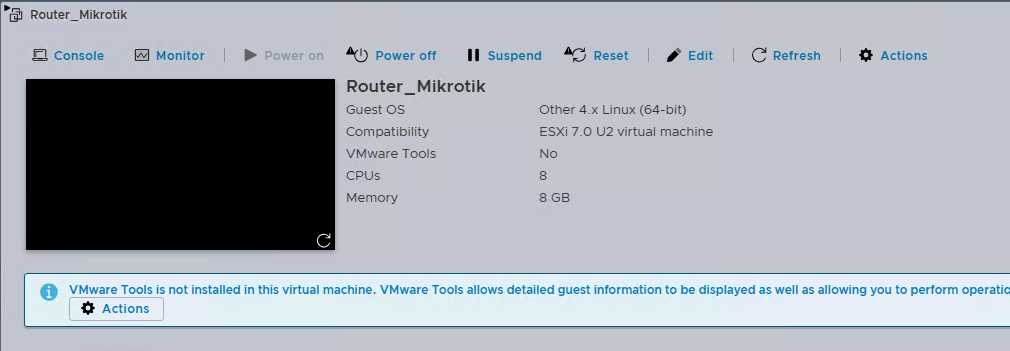
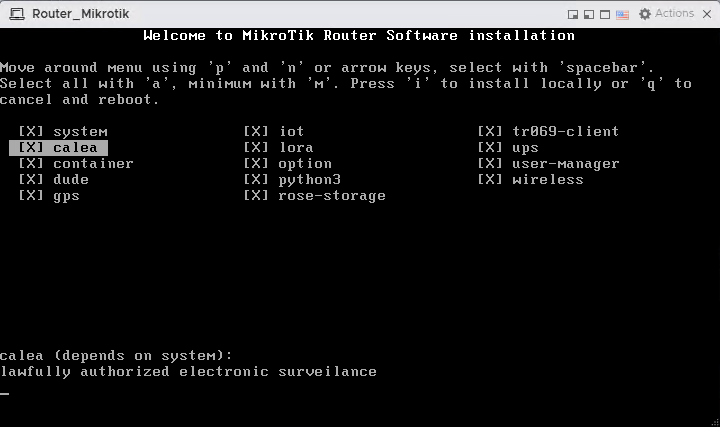
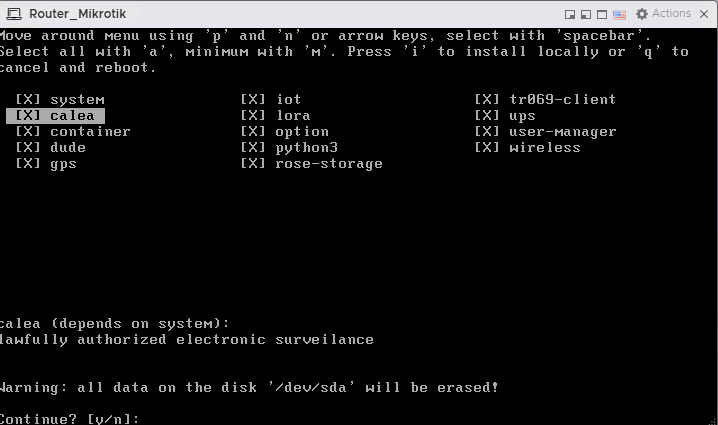
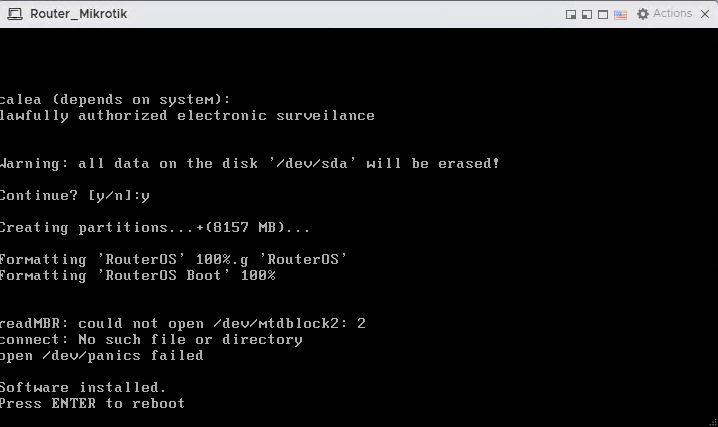
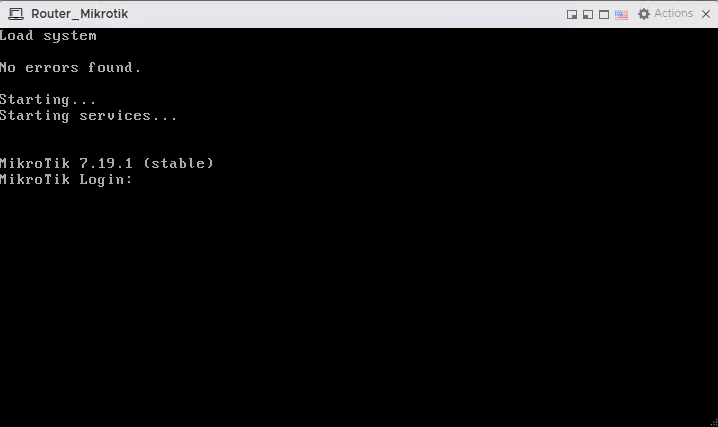
Bước 5: Truy cập Mikrotik và patch RouterOS
- Đến đây, sẽ có 2 cách phổ biến để bạn truy cập vào máy ảo Mikrotik RouterOS vừa cài đặt. Trong bài viết này tôi sẽ hướng dẫn bạn cách thứ 2
- Cách 1: Truy cập qua giao diện Console của ESXi và dùng lệnh CLI để gán IP cho Mikrotik.
- Cách 2: Như đã nói ban đầu, bạn cần có 1 máy ảo Windows, máy ảo bạn đã để sẵn phần mềm Winbox hoặc nếu chưa thì máy ảo cần kết nối ra Internet để tải Winbox về. Máy ảo Windows này phải có chung Network Adapter với Mikrotik (Ví dụ máy ảo Mikrotik sử dụng Network Adapter là VM Network thì máy ảo Windows cũng phải có cổng mạng VM Network tương tự vậy)
- Bạn mở ứng dụng Winbox trên máy ảo Windows, màn hình sẽ hiển thị thông tin MAC Address của máy ảo Mikrotik, bạn nhấn vào Mac Address và nhấn Connect để kết nối vào Mikrotik
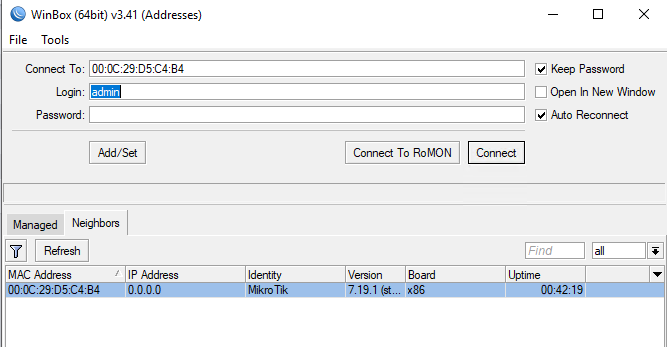
Hướng dẫn Pach License: Bạn nhấn vào mục New terminal trên Winbox dán lệnh sau:
1 | system/telnet 127.0.0.1 |
Màn hình yêu cầu login. Bạn nhập tên đăng nhập sau:
1 | devel |
Mật khẩu: Không có mật khẩu, nhấn luôn phím “Enter”. Sau đó nhập lệnh:
1 | keygen |
Sau đó bạn hãy copy đoạn mã License Key và dán vào Terminal mới rồi khởi động lại là ok.
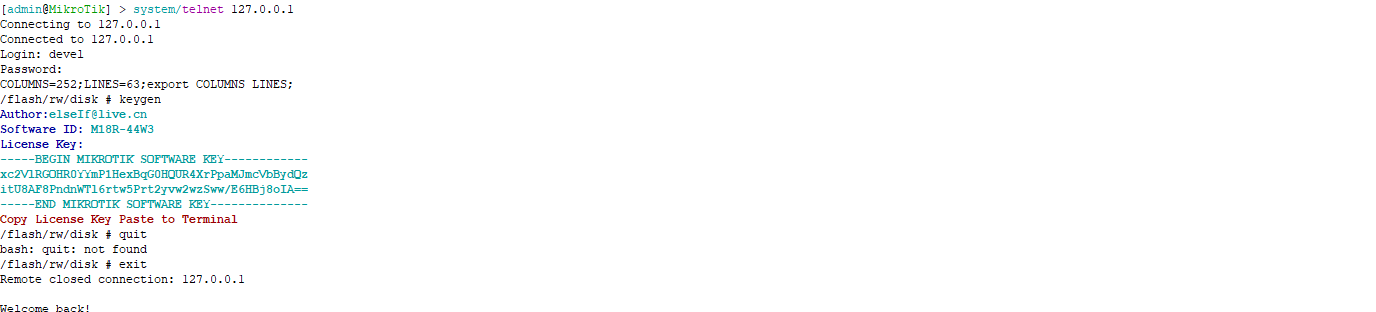

Giờ đây thiết bị của bạn đã được cài xong và có License Full LV6, tuy nhiên do là bản Patch chắc chắn sẽ có lỗi trong quá trình sử dụng. Hãy lưu ý và thận trọng. Bạn cũng có thể cài các bản CHR hoặc ARM theo cách cài cũng tương tự.
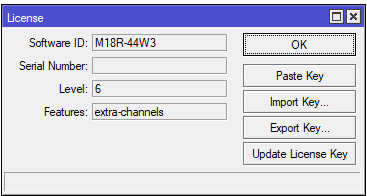
Video Hướng dẫn chi tiết các bước cài đặt

